L'installazione di Windows 10 richiede generalmente che un dispositivo rimovibile sia configurato come supporto di avvio. Il miglior dispositivo da utilizzare per questo è una memory stick USB.
Suggerimento: questo processo richiede una memory stick USB con almeno 8 GB di spazio.
Il miglior software da utilizzare per creare un Windows USB avviabile è il Microsoft Media Creation Tool ufficiale . Questo strumento può essere eseguito senza alcuna installazione, è sufficiente accettare i contratti di licenza standard.
La prima vera opzione è selezionare quale processo vuoi completare. Media Creation Tool può essere utilizzato per aggiornare le installazioni esistenti di Windows o per creare dispositivi rimovibili avviabili. Si desidera selezionare "Crea supporto di installazione", prima di fare clic su Avanti.

Seleziona Crea supporto di installazione
Successivamente, è necessario selezionare il language pack, l'edizione e l'architettura di Windows che si desidera installare. Le "opzioni consigliate per questo PC" corrisponderanno alla versione di Windows che hai installato. L'architettura dovrebbe essere impostata su 64 bit a meno che tu non sappia di aver specificamente bisogno di una versione a 32 bit di Windows.
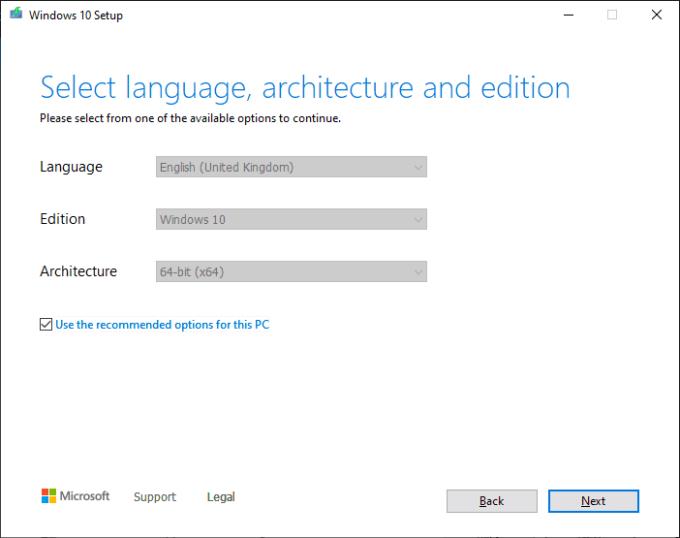
Seleziona Windows Language Pack, edizione e opzioni di architettura.
Successivamente, ti verrà chiesto se desideri scaricare un file ISO (un formato di immagine del disco) da installare in un secondo momento o se desideri installare Windows sul dispositivo USB ora. Seleziona l'unità flash USB e fai clic su Avanti.
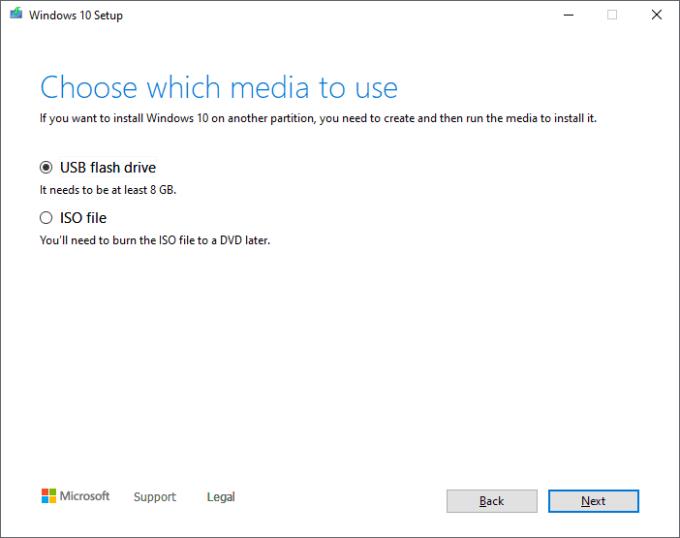
Seleziona Windows Language Pack, edizione e opzioni di architettura.
La fase successiva è selezionare quale unità USB utilizzare. Se il dispositivo selezionato non dispone degli 8 GB di spazio necessari, verrà visualizzato un avviso.
Suggerimento: questo processo può cancellare il contenuto della chiavetta USB, assicurati di eseguire il backup di tutti i documenti prima di avviare l'installazione.
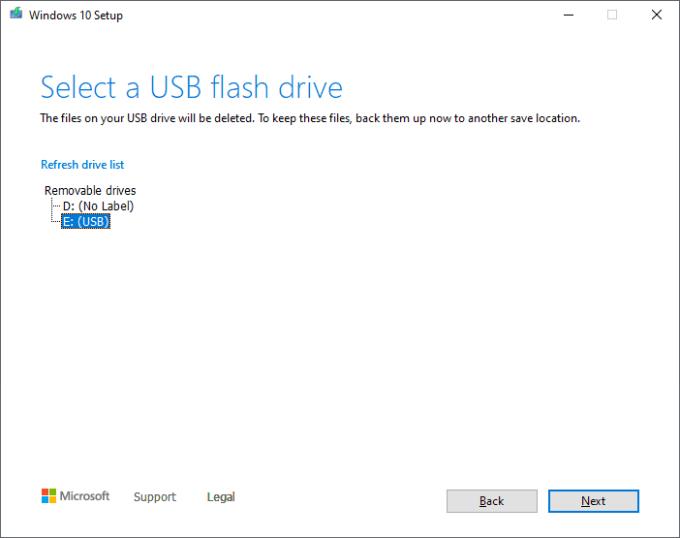
Seleziona su quale dispositivo USB installare Windows.
Dopo aver scelto su quale dispositivo installare Windows, Media Creation Tool scaricherà e installerà tutto automaticamente. Una volta completato il processo, vedrai una schermata che dice "La tua unità flash USB è pronta".
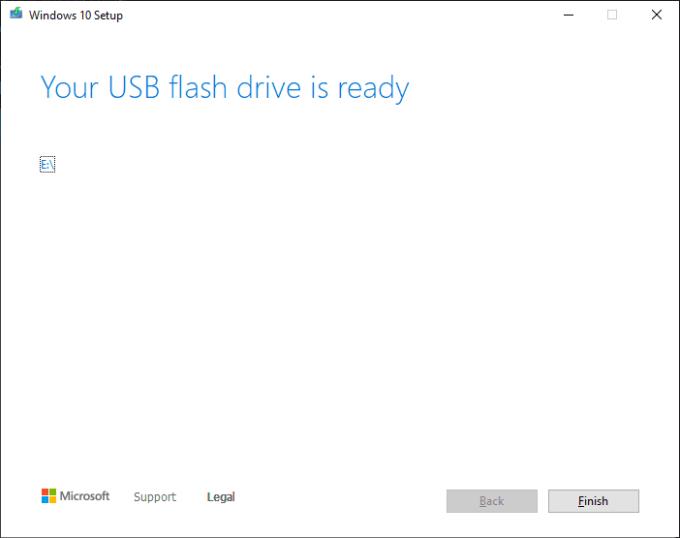
Il processo è completo.
Dopo aver fatto clic su "Fine", lo strumento di creazione multimediale eseguirà alcune attività di pulizia prima di chiudersi. Il supporto di installazione USB avviabile di Windows è ora pronto per l'uso.
Suggerimento: assicurati di rimuovere il dispositivo USB prima di avviare il computer la volta successiva, altrimenti il computer potrebbe tentare di reinstallare Windows.



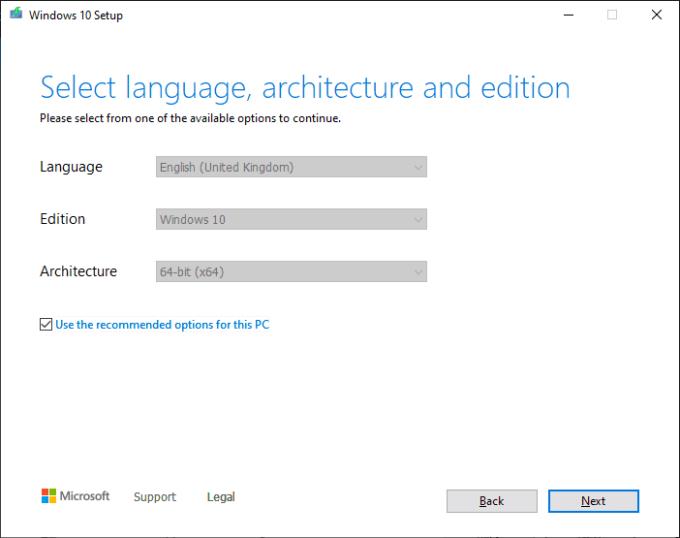
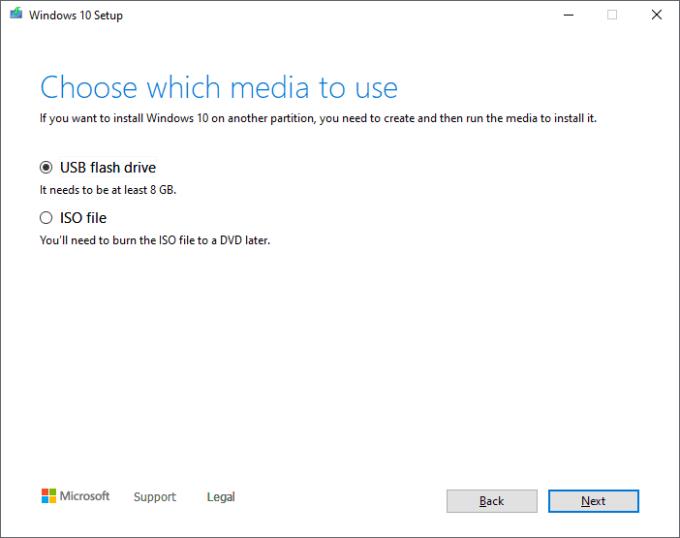
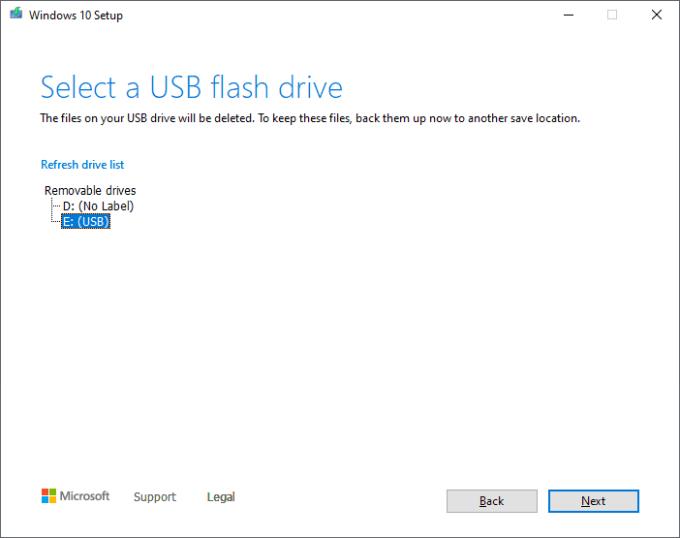
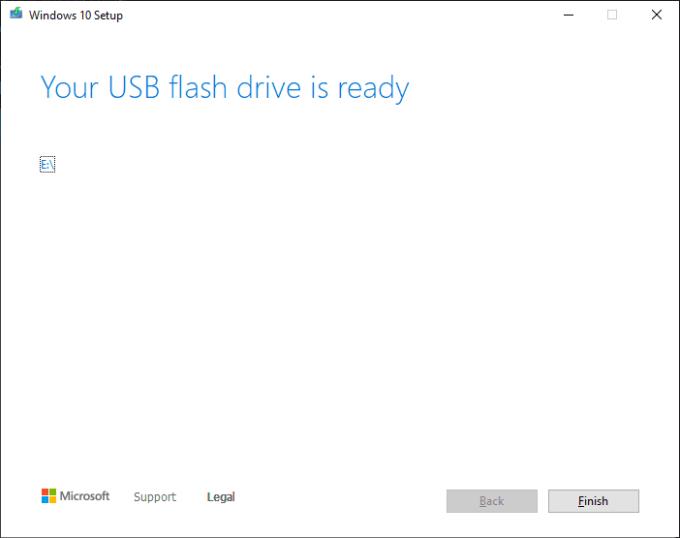





![Come abilitare/disabilitare il Boot Manager di Windows [Windows 10] Come abilitare/disabilitare il Boot Manager di Windows [Windows 10]](https://cloudo3.com/resources4/images1/image-1580-1109095003248.jpg)




















